
パーティションが紛失したらNTFSハードディスク復元を行う方法
NTFSは大きなファイルの転送とファイルの暗号化という特権のために、ますます多くのWindowsユーザーがハードドライブでそれを使用しています。 NTFSドライブ上のデータは、ディスクのフォーマット、ファイルの削除、システムエラーなどの理由で失われる可能性があります。

NTFSは大きなファイルの転送とファイルの暗号化という特権のために、ますます多くのWindowsユーザーがハードドライブでそれを使用しています。 NTFSドライブ上のデータは、ディスクのフォーマット、ファイルの削除、システムエラーなどの理由で失われる可能性があります。
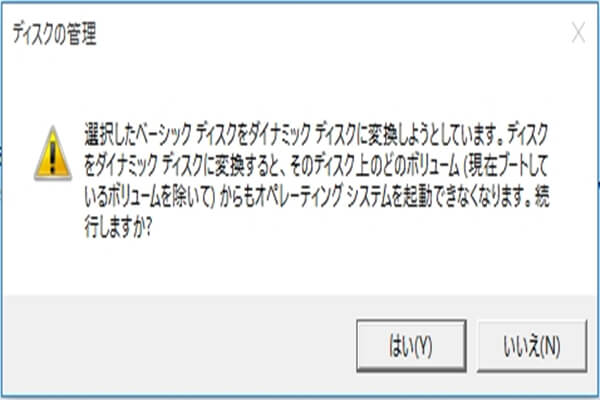
パーティションウィザードのユーザーの中には、Windows 10で選択したディスクの未割り当て領域でパーティションを作成しようとすると、「空きMBRスロットがありません」または「空きMBRスロットがありません」というメッセージが表示されると報告するものがあります。

Windows 10/8/7では[New Simple Volume]オプションがグレー表示されているため、ディスクの管理でハードドライブのメンテナンスを行っているときに、未割り当て領域にパーティションを作成できないことがあります。

Windows 8および10では、新しいタスクマネージャは、多くのリソースを使用して、「CPU」、「Memory」、および「Disk」ヘッダーをクリックして、リソースを最も使用しているアプリケーションを色分けするアップグレードされたインタフェースを提供します。
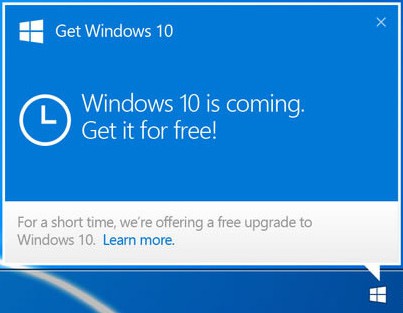
システム/ BIOSがWindowsインストールディスクの検出に失敗したか、BIOS設定が正しく設定されていない可能性があります。 したがって、Windowsの起動中に、オペレーティングシステムが見つからないというエラーメッセージが表示された黒い画面が表示された場合は、OSの修復に時間が必要です。

SDは大幅な速度向上をもたらしますが、他のストレージデバイスと同様に、失敗する可能性があります。 SSDの寿命は、データがドライブに書き込まれる量と頻度に直接関係しています。 以下は、SSDの寿命を延ばすためのアイデアの一部です。

Samsung Data MigrationでディスクをSSDに移行できなかっり、あるいは、ディスクをSanDisk SSDに移行する方法が分からない場合なら、MiniTool Partition Wizardはそのソリューションを備えました。

Windows 7/8/10などのシステムのMBR(マスターブートレコード)に破損があると、Windowsは正しく起動できなくなります。購入際のCDやDVDもどこに置いたか忘れてしい、この記事の手順に従い、WindowsのMBR修正して。システムを元に戻そう。

パソコン上のデータが積み重なり続けていくと、はじめて分割されたディスクパーティションのサーズがあんまり現在のデータのボリュームにとって小さくなるかもしれません。そいうような場合で、パーティションサイズの再変更をしなければならないです。ここでそのやり方をチェックしましょう。

USBまたは外付けハードドライブをFAT32にフォーマットする時、Windowsは32GB以上のドライブをフォーマットできますが、DOSコマンドを使用する必要があります。ここでMiniTool Partition Wizardのソリューションを見てみましょう。

隠しパーティションが領域を占めたり、未割り当て領域があったり、ハードディスクの容量が出荷時表示の容量より少なくなったり、システム保護で領域を占めたり、休止状態のファイルが領域を占有したり、不当クラスタサイズで容量が浪費したりする場合、ディスク容量の拡張方法を説明します。

Windows 7/8/XPでは、Cパーティションの領域不足のため、空き領域を別のパーティションからCドライブに移動したり、ディスク上のデータが紛失なくパーティションサイズを調整したりするなら、このWindows 7/8/XPでハードドライブの分割方法をみましょう。